windows7系统卸载IE浏览器的方法
Win7系统如何从桌面隐藏IE浏览器
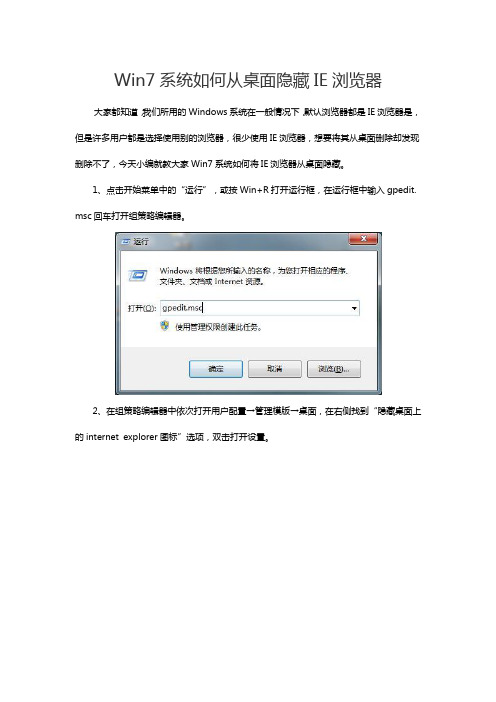
Win7系统如何从桌面隐藏IE浏览器大家都知道,我们所用的Windows系统在一般情况下,默认浏览器都是IE浏览器是,但是许多用户都是选择使用别的浏览器,很少使用IE浏览器,想要将其从桌面删除却发现删除不了,今天小编就教大家Win7系统如何将IE浏览器从桌面隐藏。
1、点击开始菜单中的“运行”,或按Win+R打开运行框,在运行框中输入gpedit. msc回车打开组策略编辑器。
2、在组策略编辑器中依次打开用户配置→管理模版→桌面,在右侧找到“隐藏桌面上的internet explorer图标”选项,双击打开设置。
3、在设置界面中勾选“已启用”,点击确定退出即可。
以上就是小编今天给大家分享的Win7系统从桌面隐藏IE浏览器的方法,有需要的用户按以上方法进行操作即可,希望可以帮到大家。
更多重装系统,系统重装,一键重装系统方法请关注电脑系统重装网。
如何卸载和还原IE浏览器

如何卸载和还原IE浏览器
如何卸载和还原IE浏览器
一、IE11还原到IE9方法
1、打开控制面板
2、进入控制面板后选择“程序和功能”
3、点击“查看已安装的更新”
4、找到升级的IE浏览器版本,如我的`“Windows Internet Explorer 11”,右击选择“卸载”
5、点击确定卸载更新,静静等待卸载完毕后重新启动系统即可。
二、卸载IE浏览器方法
完全卸载掉IE浏览器并不是一件值得推荐的'做法,如果实在不想看到IE浏览器并不打算使用了,可以按照下面的这个方法进行卸载,其实是一种关闭的操作,这个也便于今后恢复使用。
1、打开控制面板
2、进入控制面板后选择“程序和功能”
3、选择“打开或关闭windows功能”
4、将IE浏览器前面的复选框勾去除
5、确定并等待即可。
完成这个操作后ie浏览器就会消失了。
当然如果以后想恢复直接勾选刚刚那个地方就OK了!。
怎样删除ie

怎样删除ieInternet Explorer(简称IE)是微软公司开发的一款网页浏览器,曾在过去几十年中成为最流行的浏览器之一。
然而,随着时间的推移,更多的用户转向了其他浏览器,如Google Chrome和Mozilla Firefox,而对于某些用户来说,他们可能希望从他们的计算机中删除IE浏览器。
本文将介绍如何删除IE浏览器的不同方法。
在删除IE浏览器之前,有几点需要注意。
首先,IE浏览器是Windows操作系统的一部分,它与其他Windows组件和应用程序相关联,因此完全删除IE可能会影响系统的某些功能。
其次,删除IE浏览器可能会导致某些网站无法正确显示,因为一些网站仍然依赖于IE浏览器的特定功能。
然而,如果您决定删除IE浏览器,以下是几种不同的方法可以帮助您完成这个任务:方法一:使用Windows功能1. 打开控制面板。
您可以通过点击Windows开始菜单,然后选择“控制面板”来打开控制面板。
2. 在控制面板中,选择“程序和功能”。
3. 在“程序和功能”窗口中,点击“打开或关闭Windows功能”。
4. 在“Windows功能”窗口中,找到“Internet Explorer”选项,并取消勾选它。
5. 点击“确定”按钮,然后等待系统完成相关更改。
方法二:使用PowerShell1. 打开PowerShell。
您可以通过点击Windows开始菜单,然后搜索“PowerShell”,然后点击打开它。
2. 在PowerShell窗口中,输入以下命令并按回车键:```powershellDisable-WindowsOptionalFeature -FeatureName Internet-Explorer-Optional-amd64 -Online```3. 系统会提示您确认操作,输入“Y”并按回车键。
4. 等待系统完成相关更改。
方法三:使用程序和功能1. 打开控制面板。
2. 在控制面板中,选择“程序和功能”。
InternetExplorer浏览器故障排除

Internet Explorer常见故障排除✧浏览器故障处理流程✧浏览器故障通用处理方法⑴重置浏览器。
启动IE,执行“工具→Internet选项”菜单,选择“高级”选项卡,选择“重置”重置浏览器,重置之前退出360安全卫士⑵重装浏览器。
卸载并重新安装浏览器或者升级到最新版的浏览器,低版本升级高版本浏览器不需要卸载低版本浏览器,高版本降级低版本浏览器需要先卸载高版本浏览器⑴IE浏览器卸载方法第一种方法:XP系统点击“开始/控制面板/添加或者删除程序”,勾选自动更新,然后卸载安装的IE更新补丁;win7系统点击“开始/控制面板/程序和功能/查看已安装的更新”删除安装的IE更新补丁。
第二种方法:点击开“开始/控制面板/文件夹选项”,点击查看,取消“隐藏受保护的系统文件(推荐)” 和“显示隐藏的文件、文件夹和驱动器”然后运行“C:\WINDOWS\ie8\spuninst”文件夹下的“s puninst.exe”程序即可卸载IE浏览器,需要注意的是XP系统下的IE6浏览器不能卸载,win7下面的IE8浏览器不能卸载第三种方法:使用IE卸载工具卸载,比如IE8卸载工具,可以登录网站下载。
⑵IE浏览器安装方法(以安装IE8为例)第一步:登录网站根据自己系统情况下载合适的IE8浏览器。
第二步:运行下载的IE8安装程序,进行确认直至出现“欢迎使用Windows I nternet Explorer 8”的界面后,点击“下一步”,然后在弹出的窗口建议不勾选“安装更新”选项,这样安装速度较快,最后点击“下一步”,接下来进入IE8的自动安装阶段,无须手动操作,程序安装完毕,根据提示重新启动您的计算机,待重新进入系统后,IE8安装完毕。
第三步:重启电脑后初次启动IE8时,会出现欢迎使用的提示框,请点击“下一步”继续,建议选择不打开“建议网站”,然后点击“下一步”,选择“使用快速设置”,点击确定,至此,设置全部完成。
✧特殊问题处理一、Adobe Flash Player故障现象:打开IE浏览器查看图片、视频、以及网页游戏比如QQ农场等时出现小红叉,或者提示没有没装flash插件以及打开浏览器死机等,如图故障原因:有些网站是大量的flash做的,如果flash加载失败,网站的图片视频等也会出现故障的。
IE浏览器怎么停用及卸载

IE浏览器怎么停用及卸载推荐文章XP系统怎么开启/停用视频预览功能热度:优秀盛行怎么造句热度: 1到12的英文怎么写热度: 1-7的英文怎么写热度:不忘初心继续前进思修论文怎么写热度:ie浏览器是win 7系统自带的浏览器,许多人也习惯于使用这款浏览器,但是仍然有一些人更加倾向于非ie内核的浏览器,这种情况下,我们就需要将ie浏览器停用或者直接卸载,那么,怎样将ie浏览器停用或是卸载呢?今天,店铺就为大家介绍ie浏览器停用或是卸载的方法,希望大家认真学习!ie浏览器怎么停用?如果您没有打算卸载ie浏览器,但是近期内又不会使用这款浏览器,这时,建议大家可以将ie浏览器停用,如果以后想要使用直接恢复使用就可以了,更加灵活和方便,下面,我们一起来了解ie浏览器的停用方法。
1、在电脑桌面点击打开“开始”,在其中找到“控制面板”选项。
2、点击并打开“控制面板”选项,在里面找到“程序”选项。
3、点击“程序”选项下面的“卸载程序”,进入“程序和功能”界面。
4、在“程序和功能”界面的左侧找到并点击“打开或关闭windows”选项。
5、在“打开或关闭windows”里面找到“internet explore 9”选项,去掉该选项前面的对勾,最后点击确定,ie浏览器停用操作就完成了ie浏览器怎么卸载?将ie浏览器卸载就意味着之后完全不能使用这个浏览器了,建议大家在卸载之前考虑清楚。
卸载方法如下:1、在电脑桌面上打开“开始”,在“搜索程序和文件”的文本框中输入“appwiz.cpl”,点击搜索图标,或者直接回车。
2、在搜索出的界面的左侧找到并点击“查看已安装的更新”选项,在右侧界面中找到“windows tnternet explore”选项。
3、鼠标左键点击选中“windows tnternet explore”选项,然后在该选项上点击鼠标右键,在出现的菜单中选择“卸载”,出现“您确定卸载此更新吗?”后,选择“是”,整个卸载过程就完成了。
桌面ie图标删除不了的解决方法
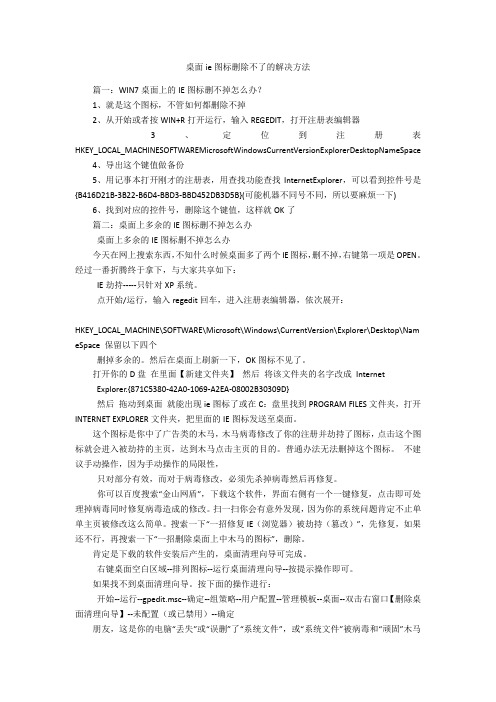
桌面ie图标删除不了的解决方法篇一:WIN7桌面上的IE图标删不掉怎么办?1、就是这个图标,不管如何都删除不掉2、从开始或者按WIN+R打开运行,输入REGEDIT,打开注册表编辑器3、定位到注册表HKEY_LOCAL_MACHINESOFTWAREMicrosoftWindowsCurrentVersionExplorerDesktopNameSpace4、导出这个键值做备份5、用记事本打开刚才的注册表,用查找功能查找InternetExplorer,可以看到控件号是{B416D21B-3B22-B6D4-BBD3-BBD452DB3D5B}(可能机器不同号不同,所以要麻烦一下)6、找到对应的控件号,删除这个键值,这样就OK了篇二:桌面上多余的IE图标删不掉怎么办桌面上多余的IE图标删不掉怎么办今天在网上搜索东西,不知什么时候桌面多了两个IE图标,删不掉,右键第一项是OPEN。
经过一番折腾终于拿下,与大家共享如下:IE劫持-----只针对XP系统。
点开始/运行,输入regedit回车,进入注册表编辑器,依次展开:HKEY_LOCAL_MACHINE\SOFTWARE\Microsoft\Windows\CurrentVersion\Explorer\Desktop\Nam eSpace 保留以下四个删掉多余的。
然后在桌面上刷新一下,OK图标不见了。
打开你的D盘在里面【新建文件夹】然后将该文件夹的名字改成InternetExplorer.{871C5380-42A0-1069-A2EA-08002B30309D}然后拖动到桌面就能出现ie图标了或在C:盘里找到PROGRAM FILES文件夹,打开INTERNET EXPLORER文件夹,把里面的IE图标发送至桌面。
这个图标是你中了广告类的木马,木马病毒修改了你的注册并劫持了图标,点击这个图标就会进入被劫持的主页,达到木马点击主页的目的。
普通办法无法删掉这个图标。
XP-Vista-WIN7桌面上删除不掉的IE图标
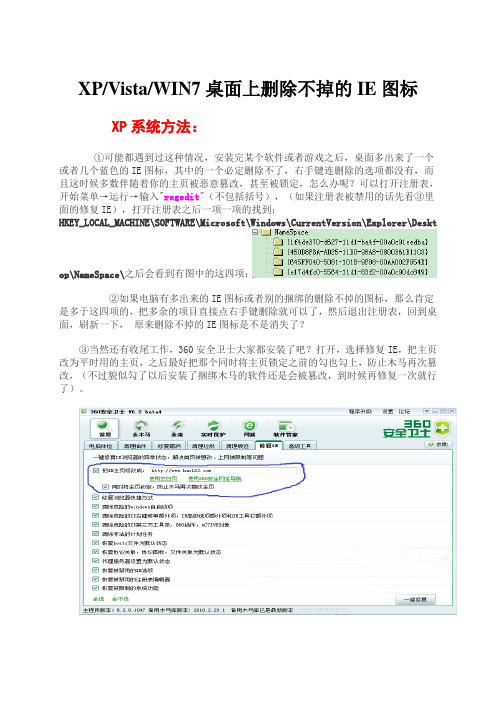
XP/Vista/WIN7桌面上删除不掉的IE图标XP系统方法:①可能都遇到过这种情况,安装完某个软件或者游戏之后,桌面多出来了一个或者几个蓝色的IE图标,其中的一个必定删除不了,右手键连删除的选项都没有,而且这时候多数伴随着你的主页被恶意篡改,甚至被锁定,怎么办呢?可以打开注册表,开始菜单→运行→输入"regedit"(不包括括号),(如果注册表被禁用的话先看③里面的修复IE),打开注册表之后一项一项的找到:HKEY_LOCAL_MACHINE\SOFTWARE\Microsoft\Windows\CurrentVersion\Explorer\Desktop\NameSpace\之后会看到有图中的这四项:②如果电脑有多出来的IE图标或者别的捆绑的删除不掉的图标,那么肯定是多于这四项的,把多余的项目直接点右手键删除就可以了,然后退出注册表,回到桌面,刷新一下,原来删除不掉的IE图标是不是消失了?③当然还有收尾工作,360安全卫士大家都安装了吧?打开,选择修复IE,把主页改为平时用的主页,之后最好把那个同时将主页锁定之前的勾也勾上,防止木马再次篡改,(不过貌似勾了以后安装了捆绑木马的软件还是会被篡改,到时候再修复一次就行了)。
④还有个工作,在平时使用的浏览器的图标上点击右手键→快捷方式,在目标这一栏上看看最后面引号之后是不是还有个网址,如果有网址的话擦掉,一直擦到那个引号的后面,确定,这回基本可以保证打开的是自己的主页了。
WIN7/Vista处理方法如下:WIN7系统删除桌面IE图标方法: WIN7 32位,桌面IE图标删除不掉,没有删除的选项,如图:而且还改了IE首页单击选择“开始”→“运行”命令,在“运行”对话框的“打开”栏中输入“regedit”,然后单击“确定、查找到——“HKEY_LOCAL_MACHINE\SOFTWARE\Microsoft\Windows\CurrentVersion\Explorer\Desktop\NameSpace\之后发现了一大堆文件夹,在右边的窗口里找哪个项值是IE,果然找到一个类似IE的键值,如图:记住真的IE的项应该是这样拼写的:Internet Explorer而且告诉你,WIN7的桌面上根本不应该有这个键值,这是WIN7的一个比较大的改动,桌面上不再显示IE图标了,有就应该是假的。
EDGE代替IE兼容模式设置方法

Edge代替ie兼容模式的设置方法由于微软公司将于近日停用IE浏览器,Win7以上操作系统的浏览器将自动更换为新浏览器Edge,为了保证系统更好的过度,避免停用后登录及操作出现问题,现需要提前针对不同版本的Windows系统及浏览器进行设置,具体如下:第一部分:Windows 版本自查1、点击桌面左下角Windows标志,选择【Windows系统】,选择【Windows管理工具】,选择【系统信息】,并查看本电脑版本信息。
注:如果系统版本为Win7,仍用IE浏览器,则跳过第二部分,进行第三部分系统设置即可。
如系统版本为Win10、Win11需按顺序进行第二步及第三部的设置。
第二部分:EDGE浏览器设置第一步:EDGE默认浏览器设置,选择【设置】设置默认浏览器。
第二步:输入网址。
第三步:选择“兼容视图”打开,再次打开网址,并点击确认后页面会出现兼容IE的图标,点击此图标就进入兼容模式,然后按下图进行设置,点击完成。
注意:每次windows/edge更新,可能需要重新设置。
第三部分:不同系统版本禁用更新的方法。
Windows7系统设置第一步:在我的电脑右击,【属性】。
第二步:点击windows Update在下面找到【windows Update】,点击进入,点击【更改设置】,选择左侧更改设置选项。
第三步:选择从不检查更新,在下拉条中找到【从不检查更新】,选择之后就可以关闭自动新了。
Windows10系统设置第一步:点击电脑左下角的【Win】。
点击进入【设置】。
第二步:点击【更新和安全】。
第三步:点击Windows更新下的【高级选项】。
关闭选项更新的下的所有开关,即可关闭自动更新。
Windows11系统设置第一步:在win菜单里,点击【设置】。
第二步:接着在设置界面,点击【Windows更新】。
最后在Windows更新界面,选择这里的暂停日期即可关闭更新。
第四部分:禁止Edge浏览器自动更新第一步:禁用Microsoft Edge更新服务,Win7服务窗口打开方式如下:桌面上右键单击“计算机”,选择【管理】,在计算机管理页面,点开【服务和应用程序】,就能看到服务选项Win10 打开服务方式如下:【开始】>【windows管理工具】,就能看到【服务】选项,打开服务窗口。
怎么卸载win7系统ie11浏览器

怎么卸载win7系统ie11浏览器
大家想知道如何将ie11卸载吗?安装容易卸载难,这似乎是Internet Explorer的一大特点,接下来小编就为大家讲解win7卸载ie11的具体步骤,大家按照教程操作即可成功卸载win7系统ie11浏览器。
卸载win7系统ie11浏览器方法
首先按下Windows +R 键打开“运行”的窗口,请输入“appwiz.cpl”。
▼在「程序和功能」窗口上按下左上的「查看已安装的更新」。
▼找到「Windows Internet Explorer 11」后双击即可进行卸载。
▼此时出现卸载安装的提示信息窗口,按下“是”即可来卸载Internet Explorer 11。
卸载后重新开机,回到Internet Explorer的「关于internet Exolprer」查看,发现确实已恢复到系统之前的IE浏览器版本。
看过“怎么卸载win7系统ie11浏览器”的人还看了:
1.卸载IE11浏览器更新的方法
2.Win10系统中IE11怎么卸载
3.win7电脑自带的IE11浏览器如何降级到IE8?
4.WIN7将IE11降级到IE10的方法有哪些
5.如何禁用IE浏览器。
通过注册表删除Win7或Win10桌面上的顽固IE图标的方法

通过注册表删除Win7或Win10桌面上的顽固IE图标的方法我们的电脑的IE浏览器都是Windows系统自带的浏览器,很多用户新装系统后,往往都会自己重新下载自己喜欢的浏览器,然后把桌面上的IE图标也删除掉。
但是对桌面IE图标进行右击删除时,却发现怎么也删不掉。
下面是店铺为大家整理的关于通过注册表删除Win7或Win10桌面上的顽固IE图标的方法,一起来看看吧!通过注册表删除Win7或Win10桌面上的顽固IE图标的方法第一步:按“win+R”打开运行窗口,输入“regedit”后按回车,打开注册表编辑器。
第二步:在注册表里面依次找到HKEY_LOCAL_MACHINE\SOFTWARE\Microsoft\Windows\Cu rrentVersion\Explorer\Desktop\NameSpace第三步:点击左上角的【文件】—【导出】,随便重命名后保存导出的注册表。
注册表文件的后缀名是.reg.第四步:使用记事本打开刚刚保存的注册表,按“CTRL+F”组合键打开查找功能,在查找中输入“Internet Explorer”内容,找到相应的项目。
注意到此时的文件名编号是{B416D21B-3B22-B6D4-BBD3-BBD452DB3D5B第五步:在注册表编辑器中找到原先查找的IE的注册信息的那个文件名。
右击删除文件,刷新一下桌面,这时候IE图标就会消失了。
面对其它顽固图标也应该这样操作的在我们的系统桌面上如果遇到此类顽固图标,均可在注册表[HKEY_LOCAL_MACHINE\SOFTWARE\Microsoft\Windows\C urrentVersion\Explorer\Desktop\NameSpace下用此方法删除,键值名称有所区别罢了。
windowsIE浏览器卸载方法

windowsIE浏览器卸载方法
除了政府和银行系统网站,一般我们很少用到IE浏览器,那小伙伴就很好奇了,IE浏览器可以卸载吗?小编在这里不建议卸载,不过既然小伙伴诚心诚意地问了,小编怎么忍心拒绝你呢?下面以IE9浏览器做演示,小编介绍卸载IE浏览器的方法,IE6、IE7、IE8等其他版本的卸载方法都是一样的。
IE10和IE11浏览器可使用“Remove IE”卸载工具。
1、打开控制面板,找到【卸载程序】或【程序和功能】。
2、点击左侧【查看已安装的更新】
3、往下滚动更新列表,找到【Internet Explorer 9】,点击上面卸载或者双击。
4、卸载更新确认窗口单击【是】按钮。
5、卸载IE浏览器会比较慢,要耐心等待下。
卸载完成后需要重启。
切记要先保存需要保存的Word文档等,然后点击【立即重新启动】。
如果实在卸载不掉,那可以尝试使用第三方IE卸载工具来卸载。
如何删除win7桌面的IE图标
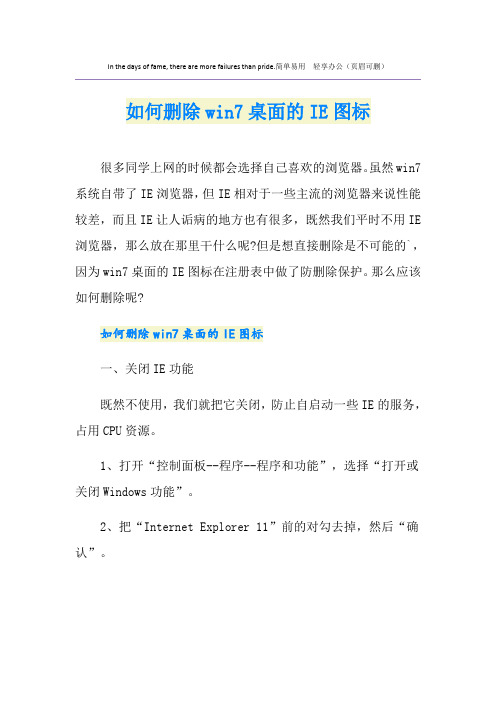
In the days of fame, there are more failures than pride.简单易用轻享办公(页眉可删)如何删除win7桌面的IE图标很多同学上网的时候都会选择自己喜欢的浏览器。
虽然win7系统自带了IE浏览器,但IE相对于一些主流的浏览器来说性能较差,而且IE让人诟病的地方也有很多,既然我们平时不用IE 浏览器,那么放在那里干什么呢?但是想直接删除是不可能的`,因为win7桌面的IE图标在注册表中做了防删除保护。
那么应该如何删除呢?如何删除win7桌面的IE图标一、关闭IE功能既然不使用,我们就把它关闭,防止自启动一些IE的服务,占用CPU资源。
1、打开“控制面板--程序--程序和功能”,选择“打开或关闭Windows功能”。
2、把“Internet Explorer 11”前的对勾去掉,然后“确认”。
3、这个时候我们会发现桌面的IE图标变成这个样子了,这时就说明我们已经关闭IE的功能了。
下一步就是删除桌面IE图标。
二、通过注册表删除桌面IE图标1、很多同学会说干嘛这么麻烦,网上说在组策略中可以隐藏IE图标的啊!同学们可以试一试,这个是隐藏不了的,只有个别计算机好使,多数是不好使的。
2、这时我们就得通过注册表来实现删除桌面IE图标了。
(小白温馨提示:如果是电脑小白,那么在修改注册表之前请备份注册表,以免发生不必要的麻烦。
不备份注册表就修改,出现重要(xiaodianying)文件丢失等后果自负,哈哈)按“win+R”组合键打开运行,输入“regedit”,依次打开“HKEY_LOCAL_MACHINE\SOFTWARE\Microsoft\Windows\Current Version\Explorer\Desktop\NameSpace”如果只删除那一项还是不能删除IE图标,那么就学一学小白的方法。
可以看到,小白的电脑是除了回收站的项没有删除外,其余的都删除了,那3个不认识的项是删除不了的和后生成的。
卸载IE8
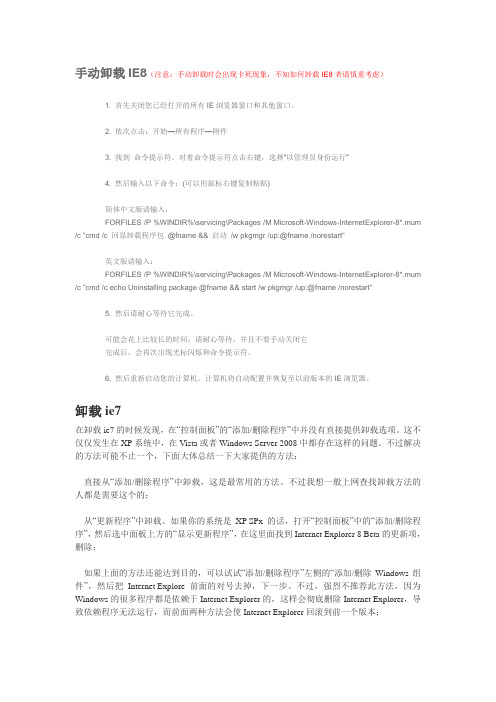
手动卸载IE8(注意:手动卸载时会出现卡死现象,不知如何卸载IE8者请慎重考虑)1. 首先关闭您已经打开的所有IE浏览器窗口和其他窗口。
2. 依次点击:开始—所有程序—附件3. 找到命令提示符。
对着命令提示符点击右键,选择“以管理员身份运行”4. 然后输入以下命令:(可以用鼠标右键复制粘贴)简体中文版请输入:FORFILES /P %WINDIR%\servicing\Packages /M Microsoft-Windows-InternetExplorer-8*.mum /c "cmd /c 回显卸载程序包@fname && 启动/w pkgmgr /up:@fname /norestart"英文版请输入:FORFILES /P %WINDIR%\servicing\Packages /M Microsoft-Windows-InternetExplorer-8*.mum /c "cmd /c echo Uninstalling package @fname && start /w pkgmgr /up:@fname /norestart"5. 然后请耐心等待它完成。
可能会花上比较长的时间,请耐心等待,并且不要手动关闭它完成后,会再次出现光标闪烁和命令提示符。
6. 然后重新启动您的计算机。
计算机将自动配置并恢复至以前版本的IE浏览器。
卸载ie7在卸载ie7的时候发现,在“控制面板”的“添加/删除程序”中并没有直接提供卸载选项。
这不仅仅发生在XP系统中,在Vista或者 Windows Server 2008中都存在这样的问题。
不过解决的方法可能不止一个,下面大体总结一下大家提供的方法:直接从“添加/删除程序”中卸载,这是最常用的方法。
不过我想一般上网查找卸载方法的人都是需要这个的;从“更新程序”中卸载。
如果你的系统是XP SPx的话,打开“控制面板”中的“添加/删除程序”,然后选中面板上方的“显示更新程序”,在这里面找到Internet Explorer 8 Beta的更新项,删除;如果上面的方法还能达到目的,可以试试“添加/删除程序”左侧的“添加/删除Windows组件”,然后把Internet Explore前面的对号去掉,下一步。
Win7系统下IE11无法卸载也不能重装该怎么办

Win7系统下IE11无法卸载也不能重装该怎么办Win7系统下的IE11无法卸载也无法重装,这个问题困扰了不少的用户。
下面店铺就为大家介绍一下关于这个故障的解决方法,欢迎大家参考和学习。
有用户反馈在Windows 7系统上安装IE11时发现安装程序似乎出了问题,等待了很长时间都没有响应之后就断开了电脑的电源。
之后IE11浏览器虽然能使用,却无法安装有关的Windows更新(因此无法安装中文语言包)也无法通过控制面板里"添加或删除windows组件"和"查看所有更新"两个功能来删除IE11。
后来尝试重新安装IE11,安装程序又提示“Internet Explorer 未能完成安装:安装程序无法继续,因为你的计算机上安装了更新的IE 版本”,结果IE11就变成了无法删除也无法更新的状态。
实际上上面描述的一种情况是比较普遍的情况,在安装IE11的过程中出现问题。
或人为中断IE11安装,或在安装过程了某些系统优化软件对该过程进行了干扰,导致IE11虽然安装上了但却不完整,有可能无法正常打开IE,系统无法对IE11进行卸载或重新安装。
那我们可以尝试下面方法,对IE11进行强制的卸载,操作方法如下:1、首先进入打开这个C:\Windows\temp\ 文件夹,将里面的所有文件都清空了2、依次点击“开始”—“所有程序”—“附件”,右键点击“命令行提示符”,选择“以管理员身份运行”,64位操作系统是”以管理员身份运行“。
我的操作系统为win7 32位操作系统,选择”管理员授权“。
3、在出现的命令行提示符中复制,右击选择粘贴,贴入下面的代码,按下Enter。
“FOR FILES /P %WINDIR%\servicing\Packages /M Microsoft-Windows-InternetExplorer-*11.*.mum /c "cmd /c echo Uninstalling package @fname && start /w pkgmgr /up:@fname /norestart"4、然后会开始卸载,并会出现几个错误信息,我们不用理会,按下确定。
Windows7无法卸载及安装IE11的解决方法

Windows7无法卸载及安装IE11的解决方法Windows 7无法卸载和安装IE11解决方案用户反馈说,在Windows 7系统上安装IE11时,安装程序似乎有问题。
等了很长时间没有反应后,电脑关机了。
此后,尽管可以使用IE11浏览器,但它不能安装相关的窗口更新(因此不能安装中文语言包),也不能通过控制面板中的\添加或删除窗口组件\和\查看所有更新\功能删除IE11后来,当试图重新安装IE11时,安装程序还提示“网络浏览器未能完成安装:安装程序无法继续,因为您的计算机上安装了更新版本的IE。
”因此,IE11变得无法删除或更新。
事实上,上述情况之一较为常见,问题发生在IE11的安装过程中。
要么是IE11的安装被手动中断,要么是某些系统优化软件在安装过程中干扰了该过程,导致IE11被安装但不完整,可能无法正常打开IE,并且系统无法卸载或重新安装IE11。
然后我们可以尝试以下方法来强制卸载IE11。
操作方法如下:1。
首先,打开这个文件夹,清空其中的所有文件2,单击开始-所有程序-附件,右键单击命令行提示符,然后选择以管理员身份运行3,在出现的命令提示符下复制并输入以下代码,然后按Enter(如下图所示FORFILES/P % WINDIR % \ \服务\ \软件包/MMicrosoft-窗口-网络浏览器-*11。
*。
um /c \卸载程序包@ fname & &start/wpkgmgr/up:@ fname/no restart \4,然后将开始卸载,并出现几条错误消息。
我们将忽略它们并按ok 5。
最后一个命令停止后,重新启动计算机。
系统将在我们安装IE11之前恢复IE版本。
在恢复后,我们现在可以下载IE11离线安装包进行安装。
在安装过程中,请暂时关闭或卸载三方防护类或反间谍软件,以提供一个无干扰的环境,并确保IE11可以正常完成安装。
如何卸载安装IE浏览器

开始--控制面板--程序--程序和功能--打开或关闭Windows功能,找到Internet Explorer,勾选此项,确定后即可重新打开IE
(3)已安装IE,想重新安装IE时的做法:
开始--控制面板--程序--程序和功能--打开或关闭Windows功能,在里面找到需要重装的Internet Explorer,取消勾选该选项,弹出窗口中会出现一条警告消息,单击“是”,IE开始卸载。当卸载成功后重启系统,重新上面的操作,将刚才被取消的选项再勾上,即可实现对IE的重新安装
1.XP下如何卸载IE
开始---控制面板---添加或删除程序---添加或删除Windows组件,想要删除当前的IE版本,将IE前面复选框的对号去掉,IE即恢复低版本
ห้องสมุดไป่ตู้
2.Win7系统
(1)如何卸载IE
开始--控制面板--程序--程序和功能--查看已安装的更新,在里面找到 Windows Internet Explorer,双击进行卸载,卸载后重启电脑即可
(4)希望从低版本升到高版本的IE
在此举例,从IE8升级到IE10,控制面板---系统和安全---Windows Update,在重要更新和可选更新中找到IE10,点击“确定”,单击“安装更新”,更新完成重启电脑即可
win7系统ie浏览器不见了的解决方法

win7系统ie浏览器不见了解决方法
win7系统ie浏览器不见了解决方法。
ie浏览器不见了解决方法:
1、打开开始菜单,找到所有程序,在所有程序中找下有么有IE,默认一般都是在的,如果没有,就往下看;如图所示:
2、开始菜单找到控制面板,打开控制面板,点击程序和功能;如图所示:
3、点击左边栏,打开或关闭Windows功能;如图所示:
4、在Windows功能中,找到Internet Explorer ,打勾即可,打上勾会自动显示;如图所示:
5、也可以打开C:\Program Files\Internet Explorer,C盘的系统目录找到Internet Explorer,右键发送到桌面快捷键方式。
如图所示:
以上内容就是有关于win7系统ie浏览器不见了的解决方法,对于系统自带的ie浏览器不见了却不知道如何解决的用户们来说,只要参考上述的方法就可以轻松解决了。
- 1、下载文档前请自行甄别文档内容的完整性,平台不提供额外的编辑、内容补充、找答案等附加服务。
- 2、"仅部分预览"的文档,不可在线预览部分如存在完整性等问题,可反馈申请退款(可完整预览的文档不适用该条件!)。
- 3、如文档侵犯您的权益,请联系客服反馈,我们会尽快为您处理(人工客服工作时间:9:00-18:30)。
卸载IE浏览器的方法
方法1. 开始-->设置-->控制面板-->添加/删除程序-->添加/删除Windows组件,把IE前的钩去掉,然后单击"下一步"即可.这是最安全的卸载方法. 如果你用其他工具卸载IE,则可能导致这样那样的问题.如系统还原功能失效,html格式的帮助文件不能打开,而且很多和IE 相关的软件也可能失效.建议你不要卸载IE.因为IE的存在并不会影响其他浏览器的使用.
方法2. IE浏览器自动更新,更新到最新版本11.0,结果问题出现了,网页部分文字显示不完全。
我想卸载掉,不想用最新的版本。
卸载以后即可还原到安装IE11之前的IE浏览器版本。
卸载方法操作如下:
1、单击“开始”按钮,在搜索框中输入“卸载”,然后在搜索结果中单击“卸载程序”。
2、在打开的“程序和功能”窗口中单击左上侧的“查看已安装的更新”。
3、然后在“卸载更新”列表中找到“Internet Explorer 10”,并双击进行卸载。
4、弹出提示时单击“是”,即开始卸载。
5、卸载完成以后,重新启动,将恢复以前的IE 版本。
(如果你是之前是IE8则恢复到IE8)
方法3. 1.点击“开始”按钮,在搜索栏中输入“程序和功能”2. 双击进入,点击查看和更新按钮,找到IE浏览器,右击,点击卸载,重启即可。
